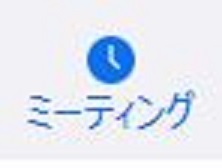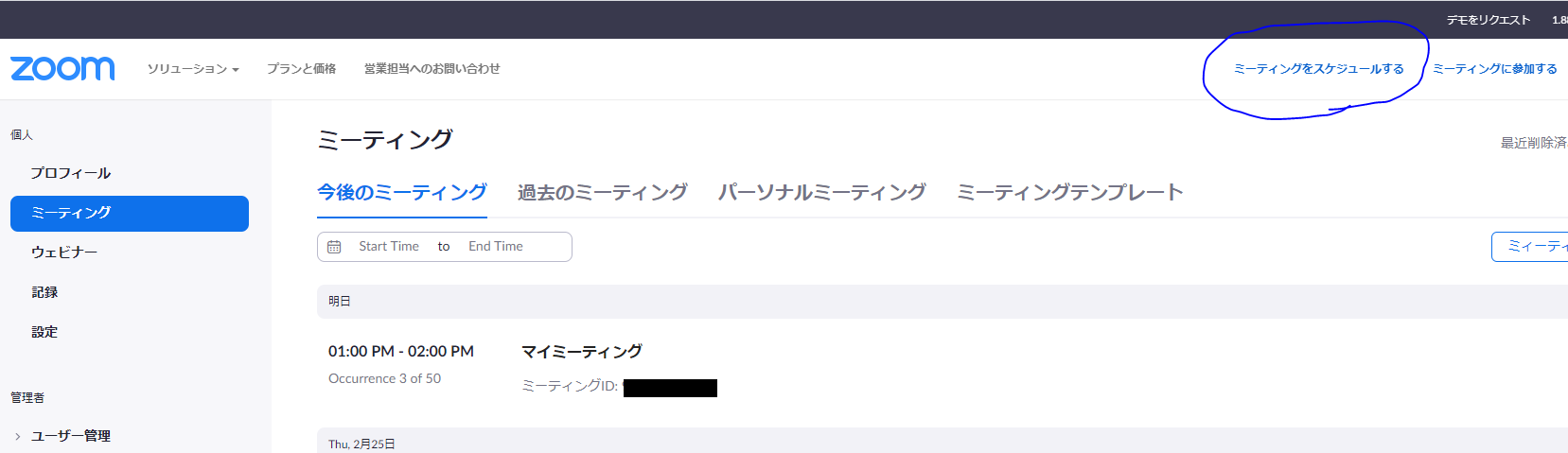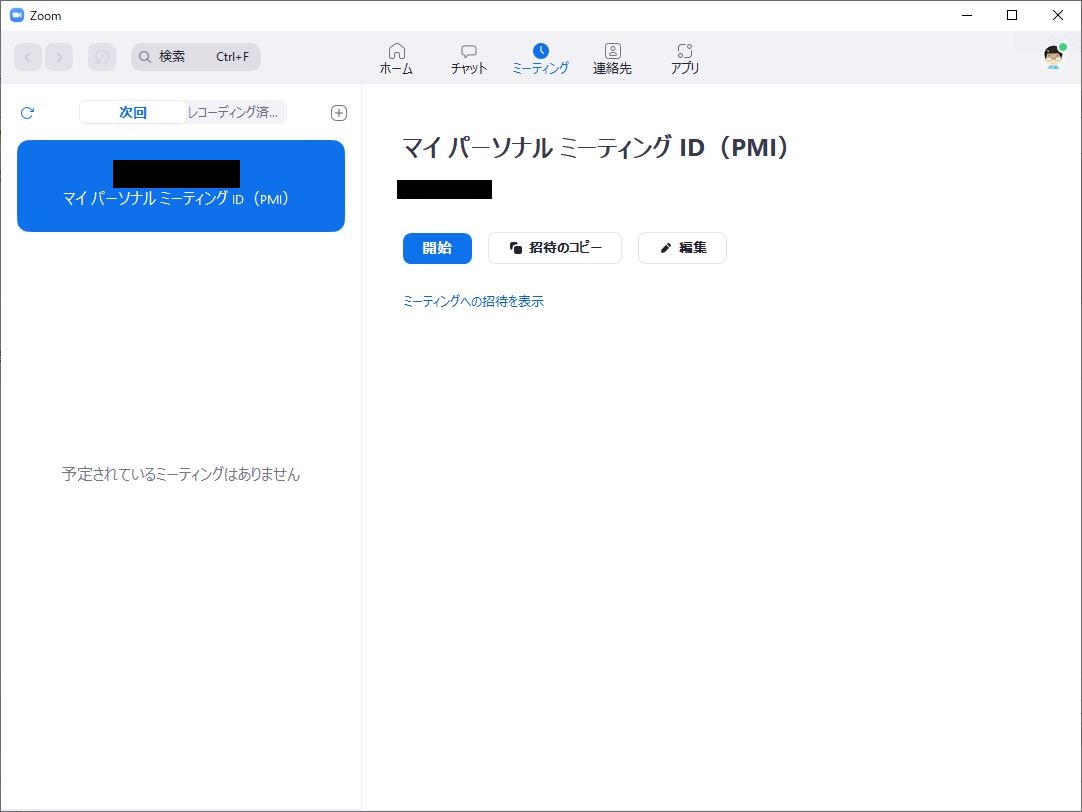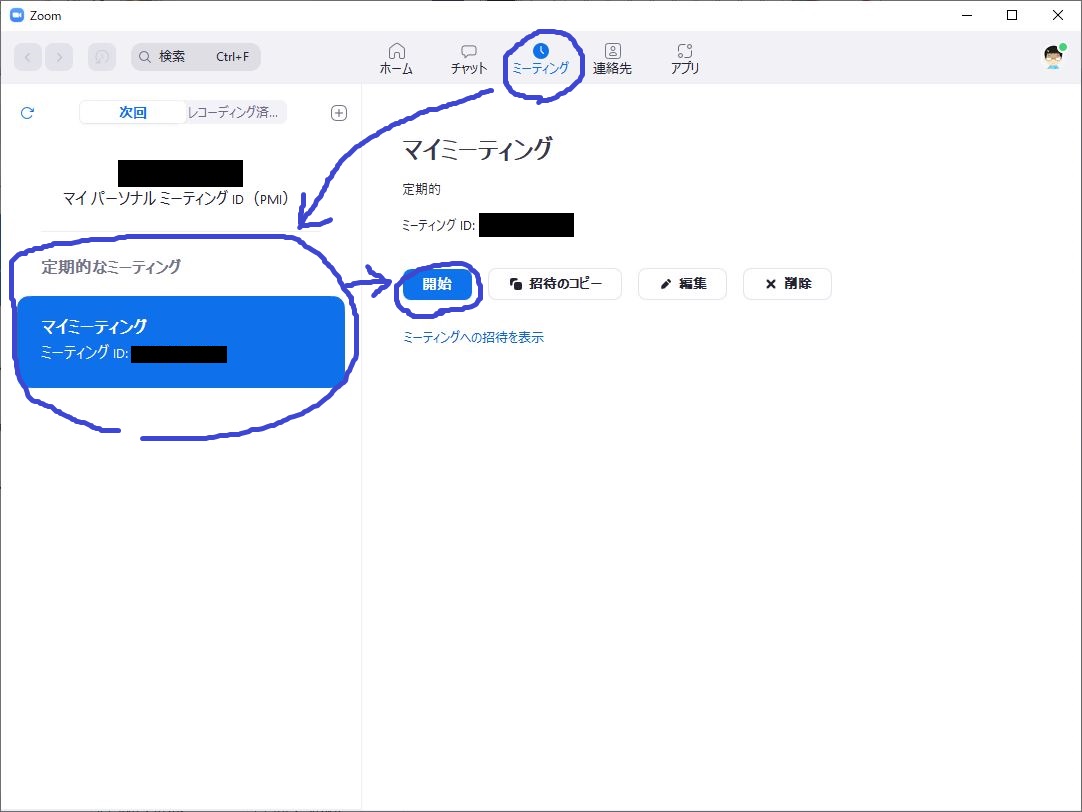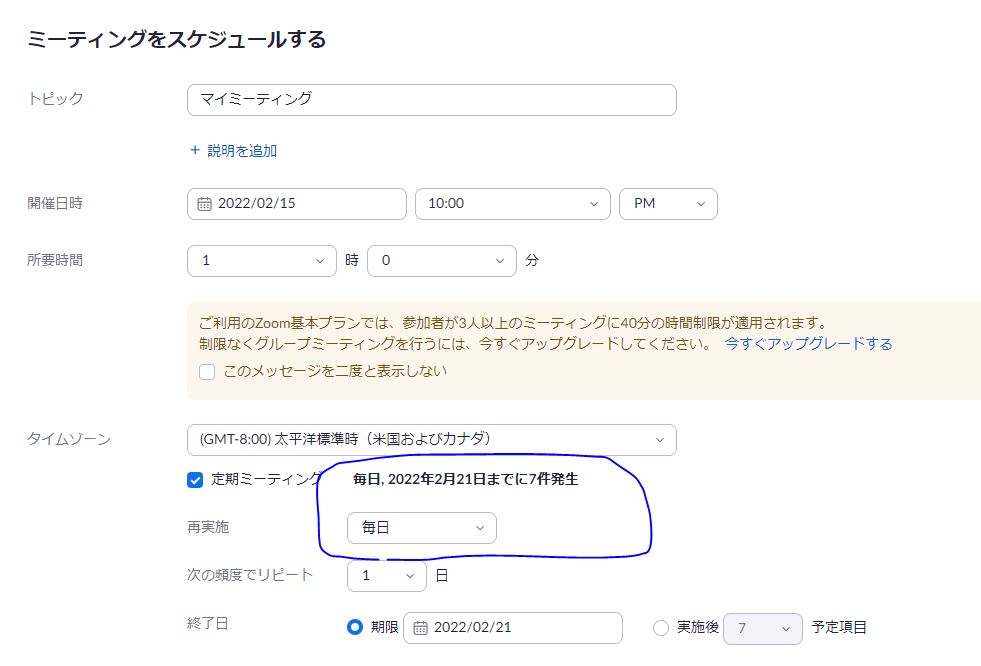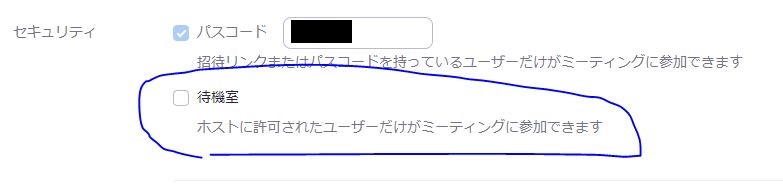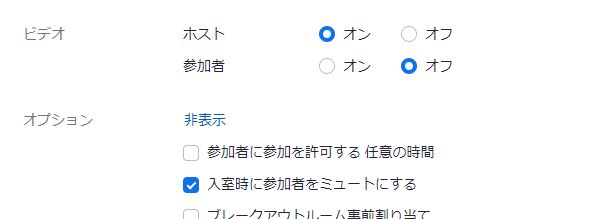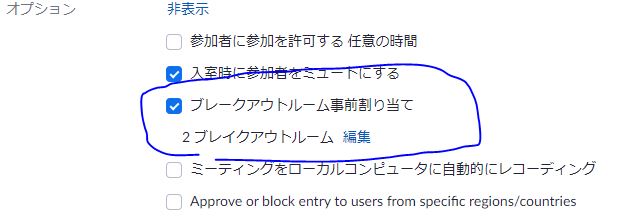つーじーです。見たかった映画が公開期間終わっててショックだった今日この頃。
まだまだコロナ禍は続いております、企業によってはリモート勤務も活用されていることでしょう。弊社でもリモートシステムをフル活用です。
今回はそんなリモートシステム構築でzoomの定期ミーティングを活用したので、その紹介をしたいと思います。
zoom -定期ミーティング-
『zoom』は代表的なビデオ会議(ミーティング)システムの1つです。zoomを使えばWEBカメラで顔や作業スペースを映しながら作業をすることができます。これでリモート勤務している社員の状態を把握することができるわけです。
https://explore.zoom.us/ja/products/meetings/
zoomには多くの設定を施すことができて便利ですが、毎日同じ設定を再構築するのは大変ではないでしょうか?
そこで活躍するのが『定期ミーティング』です。この設定を作っておくと、常に同じ設定のミーティングを最低限の操作でスタートさせられるようになります。
定期ミーティングの作り方
ホストとなるPCのWEBブラウザでzoomの公式サイトにサインインし、
( https://zoom.us/meeting/schedule )
「ミーティングをスケジュールする」 を選択
「定期ミーティング」にチェックを入れ(重要!)、各種設定を施し、「保存」を選択。
するとzoomアプリの『ミーティング』メニューに、上記で作成した定期ミーティングが表示されるようになります。
■定期ミーティングをスケジュールしていなかった場合
■定期ミーティングをスケジュールした場合
この「定期的なミーティング」の下部に表示されている方のミーティング設定を選択してから「開始」を押すことで、事前に設定したミーティング設定を利用したミーティングを立ち上げることができるようになります。(『マイパーソナルミーティング』の方は定期ミーティング設定が反映されていないので注意)
定期ミーティングにおけるおすすめ設定
■再実施:「固定時刻なし」
再実施設定を「毎日」にすると毎日指定の時刻にミーティングを始めてくれるように見えてしまうのですが、
こちら、実はミーティングの実施期間を指定するだけのものであって、ミーティングを自動で始めてくれるものではありません。しかもこの設定にすると、この定期ミーティング設定の使用期間に制限が設けられます。(期間を過ぎると定期ミーティング設定を再設定する必要が出てくる)
どうやらzoomには勝手にミーティングを始めてくれる機能は無いようです、どんな設定でも開始は手動でやる必要があります(自動でやる方法あったら教えてください)。であるならば、再実施の設定は「固定時刻なし」がおすすめです。
この設定にしておくと定期ミーティングの設定を無期限に保持しておくことができます。再設定の必要が無いので便利です。
■セキュリティ:待機室 オフ
これをオフにしておくとミーティング参加時にホストの許可なく入ることができます。リモートワーク時のミーティング参加が手軽になります。
ただしセキュリティ面でのマイナス要素があるため、状況に応じて設定を検討してください。
■ビデオ:参加者 オフ
■オプション:入室時に参加者をミュートにする オン
※オプションが表示されていない場合はオプション横の「表示」を押してください
リモートワーク用のミーティングに参加した時、参加準備中のままカメラがオンで余計なところが映ってしまったり、マイクを切り忘れてて仕事中の鼻歌が聞こえてしまったりなどの恥ずかしい経験はありませんでしょうか? 私はあります。そんな時に役立つのがこの設定です。
この設定をしておくと、ホスト(メインセッション)入室時に強制的に「カメラ:オフ」「マイク:オフ」の状態になります。さらに便利なことに「入室時に参加者をミュートにする」を設定しておくと、ブレークアウトルームからメインに戻ってきたときにも自動でミュートにしてくれます。ブレークアウトルームで会議をした後、マイクを切り忘れていてリモートワーク中の独り言が漏れてしまう、といった事態も無くすことができます。
■オプション:ブレークアウトルーム事前割り当て オン
これを使えばブレークアウトルームの設定を事前に設定しておくことができます。リモートワーク用に複数ブレークアウトルームを毎回設定している場合に役に立つ機能です。
常に新しい技術を学んでいきましょう。今回はこれにて。